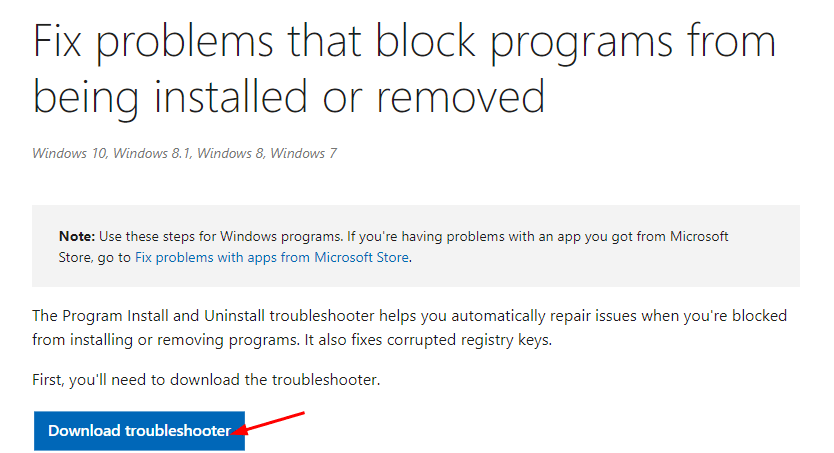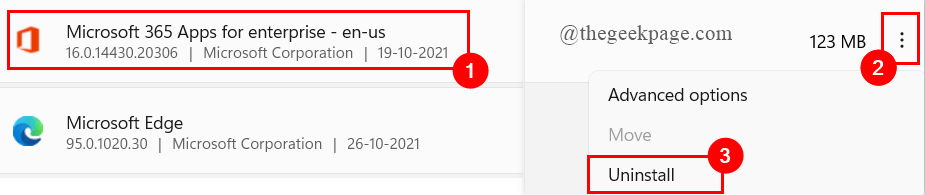Microsoft Outlook ไม่เริ่มทำงานบนพีซี Windows 10 ของคุณหรือไม่ มันจ่ายรหัสข้อผิดพลาด “ไม่สามารถเริ่ม Microsoft Outlook ไม่สามารถเปิดหน้าต่าง Outlook ได้” และคุณต้องการการแก้ไขอย่างสิ้นหวัง? หากคุณเป็นเช่นนั้น แสดงว่าคุณเพิ่งลงจอดมาถูกที่แล้ว เราจะให้รายละเอียดการแก้ไขง่ายๆ เพื่อแก้ปัญหาบนคอมพิวเตอร์ของคุณ ข้อผิดพลาดนี้มักเกิดขึ้นเนื่องจากแผงการนำทางผิดพลาด โปรแกรมเสริมที่ใช้งานไม่ได้ ฯลฯ
แก้ไข 1 – รีเซ็ตบานหน้าต่างนำทาง
ปัญหาที่พบบ่อยที่สุดประการหนึ่งคือบานหน้าต่างนำทางที่ผิดพลาด
1. คลิกขวาที่ ไอคอน Windows. จากนั้นคลิกที่ปุ่ม “วิ่ง” หน้าต่าง
2. จากนั้นพิมพ์รหัสนี้แล้วกด ป้อน.
outlook.exe /resetnavpane

การดำเนินการนี้จะรีเซ็ตบานหน้าต่างนำทางที่อาจทำให้เกิดปัญหาในคอมพิวเตอร์ของคุณ
แก้ไข 2 – เริ่ม Outlook ในเซฟโหมด
ดังที่เราได้กล่าวไปแล้ว สาเหตุหนึ่งรวมถึงโปรแกรมเสริมที่ใช้งานไม่ได้ใน MS Outlook
1. กด ปุ่ม Windows+R เพื่อเข้าถึงเทอร์มินัล Run
2. ในการเริ่ม Outlook ในเซฟโหมด ให้คัดลอกและวางรหัสนี้แล้วคลิกที่ “ตกลง“.
outlook.exe /safe

การดำเนินการนี้จะเริ่มต้น MS Outlook ในเซฟโหมด ยกเว้นโปรแกรมเสริมภายนอกใดๆ
แก้ไข 3 – ซ่อมแซม MS Office
การซ่อมแซม MS Outlook ควรระบุและแก้ไขปัญหา
1. กด ปุ่ม Windows+R.
2. จากนั้นกด “appwiz.cpl” และตี ป้อน.

3. หลังจากนั้นคุณจะต้องค้นหา“MS Office” แพ็คเกจ
4. ต่อไปคุณต้อง คลิกขวา บนแพ็คเกจ office ที่ติดตั้งแล้วคลิก "เปลี่ยน“.

5. คลิกที่ปุ่มตัวเลือกข้าง “ซ่อมด่วน“.
6. หลังจากนั้นคุณต้องคลิกที่ “ซ่อมแซม“.

ทำตามคำแนะนำบนหน้าจอเพื่อแก้ไขปัญหา สิ่งนี้ควรแก้ไขปัญหา
แก้ไข 4 – สร้างบัญชี Outlook ใหม่
1. เปิด แผงควบคุม.
2. คลิกที่ ดูตามไอคอนขนาดใหญ่

3. ตอนนี้ เลือก Outlook แล้วเลือก ลบ.

4. คลิกที่ สมัคร และ ตกลง และปิดหน้าต่าง
5. ตอนนี้กด คีย์ windows + r กุญแจร่วมกันเพื่อเปิด วิ่ง.
6. ตอนนี้พิมพ์ outlook.exe ในนั้นและคลิก ตกลง.

7. ตอนนี้ ป้อนข้อมูลประจำตัวของคุณ (ชื่อ อีเมล และรหัสผ่าน) และสร้างโปรไฟล์
![[แก้ไข]: Microsoft PowerPoint หยุดทำงานปัญหา](/f/1d0c53ee9f38ad064eb34ecae7e72340.png?width=300&height=460)